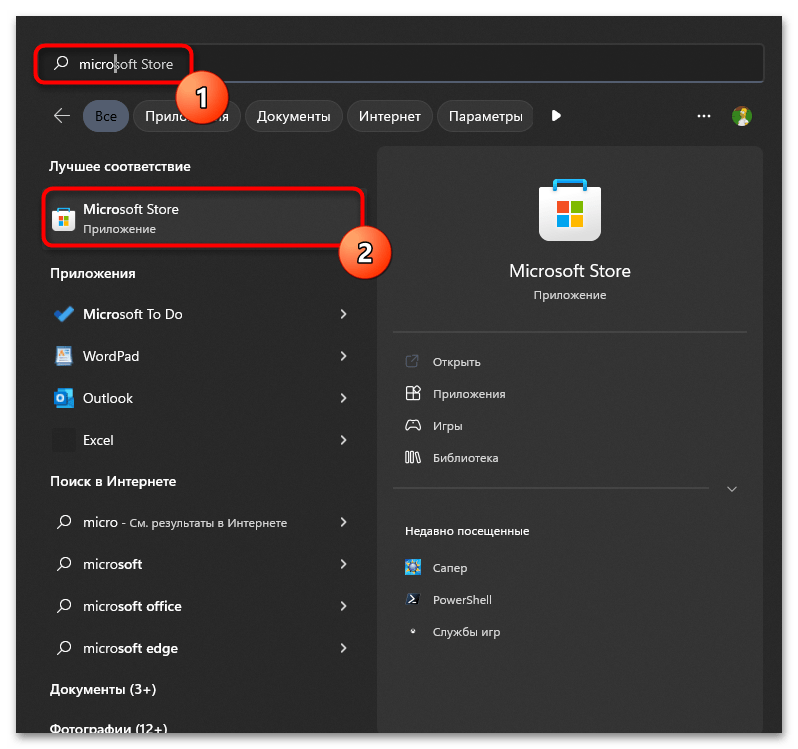Содержание
21 способ увеличить скорость интернета
30 ноября 2020
Ликбез
Технологии
Советы для компьютеров и мобильных устройств, которые помогут использовать Сеть более эффективно.
Чаще всего причиной медленного интернета является устаревший или неправильно настроенный маршрутизатор. Скорость также может падать, если вы нерационально используете Сеть. И наконец, виновником может быть недобросовестный провайдер.
Как ускорить интернет на компьютере или смартфоне
1. Снизьте качество видео
Если скорости интернета не хватает для стриминга видео, YouTube снижает качество автоматически. Но другие видеосервисы могут этого не делать. Если изображение в вашем онлайн‑кинотеатре замирает или тормозит, попробуйте выбрать более низкое качество видео. Это снизит чёткость, зато ускорит воспроизведение.
2. Закройте лишние вкладки
Большое количество открытых вкладок может снижать производительность компьютера и скорость браузера. Старайтесь закрывать страницы, которые не используете.
Для удобства часто посещаемые сайты можно добавить в закладки с помощью комбинации Ctrl + D. В Safari для этого нужно зажать плюс рядом с адресом страницы и выбрать «Закладки».
3. Включите турборежим
Некоторые браузеры поддерживают режим экономии трафика, или турборежим. Программа сжимает страницы и видео, из‑за чего на их загрузку уходит меньше времени. Эти инструкции помогут включить турборежим в популярных обозревателях: Chrome, Opera, «Яндекс.Браузер».
Настройки турборежима в «Яндекс.Браузере»
4. Установите блокировщик рекламы
Анимированные баннеры и другая реклама могут существенно влиять на скорость браузера. Подберите для своего устройства хороший блокировщик. Он избавит вас от надоедливых объявлений, а заодно и ускорит интернет.
5. Избавьтесь от ненужных расширений браузера
Различные плагины могут замедлять работу браузера, снижая тем самым скорость загрузки страниц. Если вы устанавливали расширения, удалите или отключите те из них, в которых не нуждаетесь. Это можно сделать в специальном разделе браузера.
Это можно сделать в специальном разделе браузера.
- В Chrome откройте меню и нажмите «Дополнительные инструменты» → «Расширения».
- В Firefox и «Яндекс.Браузере» откройте меню и нажмите «Дополнения».
- В Opera нажмите на три точки в нижнем левом углу и выберите «Расширения».
- В Edge откройте меню и нажмите «Расширения».
6. Замените или отключите VPN
Если вы используете VPN или прокси, отключите их и проверьте, изменилась ли скорость. Если она заметно вырастет, попробуйте сменить VPN или прокси‑сервис либо по возможности обходитесь без него.
7. Удалите лишние программы
Некоторые приложения интенсивно нагружают интернет‑канал даже в фоновом режиме. Вычислите их и удалите с устройства. Как минимум зайдите в настройки каждого такого приложения и ограничьте использование Сети, если для этого есть подходящие опции.
Чтобы узнать, какие программы нагружают Сеть в Windows, откройте «Монитор ресурсов» (Ctrl + Alt + Del → «Диспетчер задач» → «Производительность» → «Открыть монитор ресурсов» → «Сеть»).
В macOS то же самое можно увидеть в утилите «Мониторинг системы» (Finder → «Программы» → «Утилиты» → «Мониторинг системы» → «Сеть»).
А приложение My Data Manager покажет эксплуататоров Сети в Android или iOS.
Загрузить
Цена: Бесплатно
Загрузить
Цена: Бесплатно
8. Отключите лишнюю технику от интернета
Чем больше устройств использует домашнюю сеть, тем медленнее она работает на каждом из них. Не забывайте об этом. При нехватке скорости старайтесь отключать от интернета гаджеты, которыми вы не пользуетесь в данный момент.
9. Обновите драйверы и операционную систему
Новые версии ОС и драйвера сетевой карты тоже могут обеспечивать более высокую скорость и стабильность Сети. Проверьте в настройках наличие обновлений для операционной системы. Что касается драйверов, проще всего обновить их автоматически с помощью Driver Booster либо аналогичных программ. Такие утилиты сами сообщают, если драйвер нуждается в обновлении.
Такие утилиты сами сообщают, если драйвер нуждается в обновлении.
Driver Booster →
10. Установите антивирус
Вредоносные и рекламные программы также могут замедлять браузер и нагружать Сеть. Воспользуйтесь антивирусом, чтобы проверить систему и удалить нежелательные объекты.
11. Смените тарифный план
Измерьте скорость интернета с помощью специальных сервисов. Если она совпадает с обещаниями провайдера, но слишком медленная для вас, задумайтесь над переходом на более быстрый тарифный план.
Но помните, что скорость по Wi‑Fi может быть ниже из‑за недостаточной мощности роутера и других факторов, которые не зависят от провайдера. К примеру, при тарифе 100 Мбит/с маршрутизатор может выдавать только 60 Мбит/с, а то и меньше.
Поэтому обещания провайдера лучше сравнивать со скоростью проводного подключения. Для этого перед измерением достаточно вставить интернет‑кабель напрямую в компьютер.
12. Смените провайдера
Если скорость вашего интернета ниже обещанной провайдером и ничего не помогает, обратитесь в поддержку. Если специалисты не решат эту проблему, подумайте над сменой провайдера.
Если специалисты не решат эту проблему, подумайте над сменой провайдера.
Как увеличить скорость интернета, если вы пользуетесь Wi‑Fi
1. Поставьте пароль на Wi‑Fi‑сеть
Если не защитить домашнюю сеть, к ней смогут подключаться посторонние. Представьте, что станет со скоростью, если соседи будут использовать торренты или смотреть видео через ваш роутер. Поэтому зайдите в настройки маршрутизатора, откройте раздел беспроводных сетей и установите пароль, если не сделали этого ранее.
Чтобы попасть в настройки, введите в браузере 192.168.1.1, 192.168.0.1 или другой адрес, указанный на нижней стороне роутера. Там же должны быть логин и код доступа, необходимые для входа.
2. Используйте стандарт 802.11ac
Если в настройках маршрутизатора доступен современный стандарт Wi‑Fi 802.11ac, активируйте его. Если нет, переключитесь на 802.11n — менее быстрый, но тоже актуальный режим.
3. Переключитесь на Wi‑Fi 5 ГГц
Если у вас двухдиапазонная модель роутера, попробуйте переключиться в его настройках на частоту 5 ГГц. В этом диапазоне Wi‑Fi работает быстрее, но с меньшей зоной покрытия.
В этом диапазоне Wi‑Fi работает быстрее, но с меньшей зоной покрытия.
Вы также можете включить две параллельные сети, одна из которых будет работать в стандартном диапазоне 2,4 ГГц, а другая — в диапазоне 5 ГГц.
4. Обновите прошивку маршрутизатора
Разработчики постоянно оптимизируют ПО. Поэтому на свежей прошивке роутер может работать быстрее. Инструкцию по обновлению своей модели ищите на официальном сайте производителя или в приложении для вашего роутера.
5. Сбросьте роутер до заводских настроек
Скорость интернета может упасть из‑за сбоя в программной части маршрутизатора. Если вы заметили её резкое снижение, сначала перезапустите роутер. Если не поможет, попробуйте сбросить устройство с помощью кнопки Reset и настроить его заново.
6. Правильно разместите маршрутизатор
Во многом скорость Wi‑Fi‑сети зависит от места размещения роутера. Чем ближе он находится к устройству‑приёмнику и чем меньше физических преград между ними, тем лучше.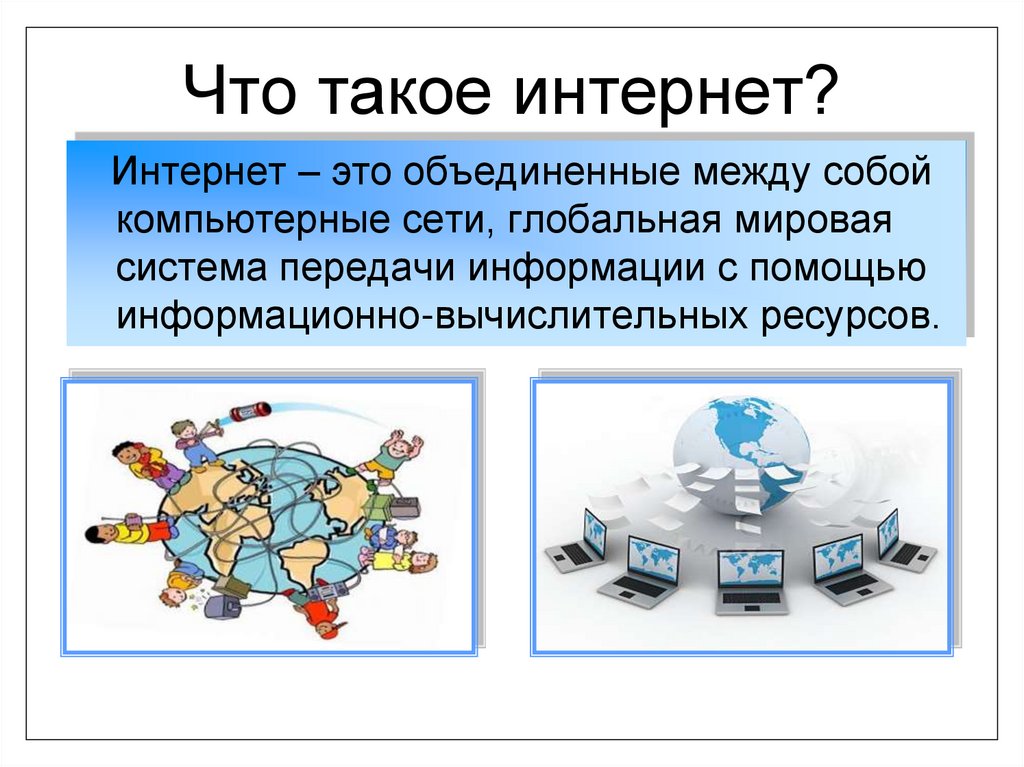 Найти оптимальное место можно только опытным путём. Обычно роутер размещают ближе к центру квартиры или дома, чтобы сигнал охватывал все комнаты одинаково.
Найти оптимальное место можно только опытным путём. Обычно роутер размещают ближе к центру квартиры или дома, чтобы сигнал охватывал все комнаты одинаково.
7. Используйте репитеры
Если у вас слишком большое помещение, мощности роутера может не хватать. В такой ситуации помогут повторители сигнала. Их также называют ретрансляторами и репитерами. Вы можете купить и установить повторители между маршрутизатором и отдалёнными комнатами. А если у вас остался старый роутер, можете сделать репитер из него.
8. Смените маршрутизатор
Чтобы ваша домашняя сеть была максимально быстрой, желательно использовать современный роутер. Если ваше устройство не поддерживает диапазон 5 ГГц и стандарт 802.11ac, а его мощности не хватает для вашей квартиры, возможно, стоит сменить маршрутизатор на новый.
Как увеличить скорость мобильного интернета
Проверьте: возможно, вы подключаетесь к мобильному интернету через 3G, но ваше устройство поддерживает более быстрый стандарт LTE (4G). Зайдите в настройки, найдите раздел беспроводных сетей и посмотрите доступные режимы. Если среди них есть LTE и он неактивен, переключитесь на него.
Зайдите в настройки, найдите раздел беспроводных сетей и посмотрите доступные режимы. Если среди них есть LTE и он неактивен, переключитесь на него.
Читайте также 👩💻💻🎮
- Как и зачем обновлять прошивку роутера
- Как очистить историю браузера
- Какая скорость домашнего интернета нужна вам на самом деле
- Почему у вас медленный Wi-Fi и как его ускорить
- Зачем менять роутер, если и так всё работает
10 способов, как увеличить скорость интернета
Современную жизнь сложно представить без стабильного и высокоскоростного интернета. Его используют всевозможные устройства умного дома, через него мы пользуемся стриминговыми сервисами, играем, работаем и общаемся. Поэтому проблемы с выходом в сеть и медленный интернет могут оказаться очень чувствительны, вызывая массу сопутствующих неприятностей. Сегодня мы расскажем о том, как увеличить скорость интернета на ПК и ноутбуке. Но сначала давайте разберемся, как эту скорость измерить.
Его используют всевозможные устройства умного дома, через него мы пользуемся стриминговыми сервисами, играем, работаем и общаемся. Поэтому проблемы с выходом в сеть и медленный интернет могут оказаться очень чувствительны, вызывая массу сопутствующих неприятностей. Сегодня мы расскажем о том, как увеличить скорость интернета на ПК и ноутбуке. Но сначала давайте разберемся, как эту скорость измерить.
Содержание
- Как проверить скорость интернета
- Из-за чего может падать скорость
- Как увеличить скорость интернета на ноутбуке и ПК
- Как увеличить скорость интернета WiFi
Для этого в сети есть масса всевозможных сервисов, но самым популярным из них считается Speedtest. Есть возможность измерить скорость интернета и у читателей CHIP. Просто перейдите на эту страницу, выберите ближайший к вам сервер и нажмите кнопку «Начать тестирование». Уже через минуту вы получите всю актуальную информацию о входящей и исходящей скорости интернета, а также можете увидеть свой пинг — время задержки, особенно актуальное, если вы собираетесь поиграть через сеть.
Скорость интернета может падать по самым разным причинам, но большая часть из них вполне может быть исправлена.
- Работа вирусов и других зловредов
- Фоновая работа программного обеспечения
- Сбой в работе операционной системы
- Большое число внутренних потребителей интернета
- Сбой в работе роутера или его устаревшая прошивка
- Неверная настройка компьютера или роутера
- Слабый уровень приема Wi-Fi
- Проблемы у провайдера
🔹 Яндекс.Дзен🔹 Вконтакте🔹 Телеграм🔹 Пульс Mail.ru
Конечно, вы никак не сможете повлиять на устранение проблем в работе провайдера, но все остальные причины вполне могут быть решены, и в подавляющем большинстве случаев это не потребует от вас каких-то вложений кроме своего времени.
Увеличить скорость интернета можно несколькими способами. Причем наилучший эффект производит их комбинирование.
Обновите драйверы и операционную систему
Устаревшие драйверы сетевой карты плохо сказываются на ее работе. Поэтому всегда старайтесь поддерживать их актуальность. Это можно делать как с помощью специализированного софта вроде Driver Booster, или вручную проверяя наличие новых драйверов на сайте разработчика адаптера. Ну и, конечно, не забудьте проверить, не возникло ли проблем с драйвером или сетевой картой. Это можно сделать, кликнув правой кнопкой мыши по иконке меню «Пуск» и выбрав в выпадающем списке «Диспетчер устройств».
Поэтому всегда старайтесь поддерживать их актуальность. Это можно делать как с помощью специализированного софта вроде Driver Booster, или вручную проверяя наличие новых драйверов на сайте разработчика адаптера. Ну и, конечно, не забудьте проверить, не возникло ли проблем с драйвером или сетевой картой. Это можно сделать, кликнув правой кнопкой мыши по иконке меню «Пуск» и выбрав в выпадающем списке «Диспетчер устройств».
Посмотрите, нет ли в списке устройств знаков восклицания или неопределенного операционной системой железа. Кликните по сетевой карте правой кнопкой мыши, выберите в контекстном меню «Свойства» и в открывшемся окне нажмите на вкладку «Драйвер», после чего нажмите кнопку «Обновить драйвер» и дождитесь завершения процедуры. Если система самостоятельно не находит новые драйверы, попробуйте скачать их на сайте производителя и вручную установить на ПК.
Не стоит забывать и поддерживать в актуальном состоянии операционную систему.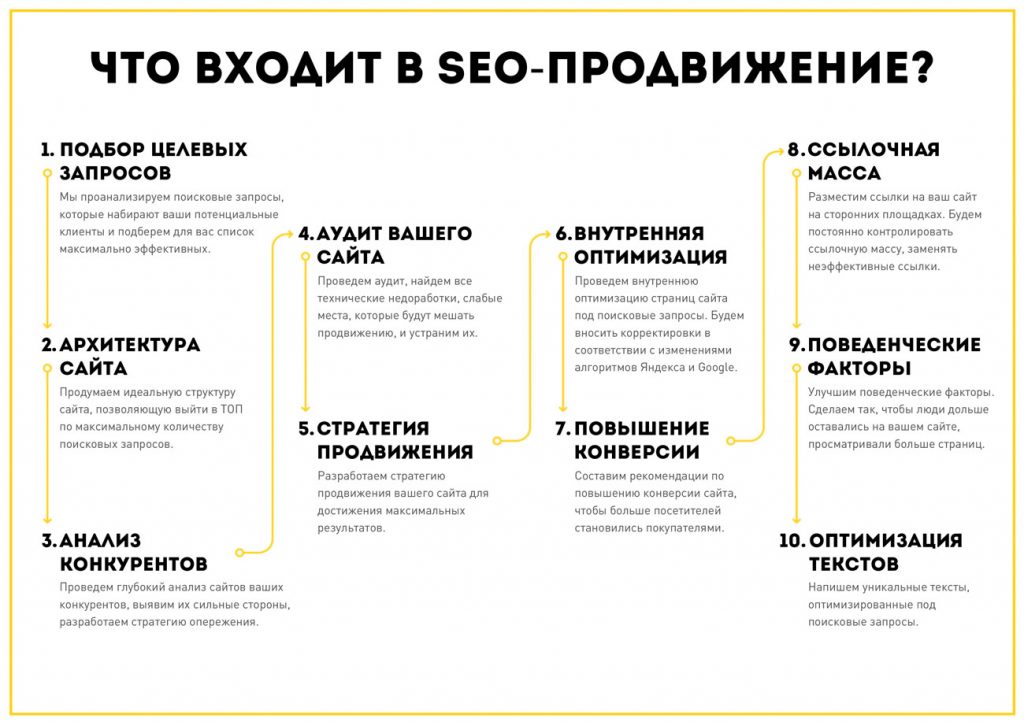 К счастью, она отлично обновляется и сама. Но для своего спокойствия вы можете кликнуть правой кнопкой мыши по меню «Пуск» и войти в «Параметры» системы. Найдите там пункт «Обновление и безопасность» и нажмите «Проверить наличие обновлений». Ну а если они будут найдены, нажмите «Загрузить и установить», после чего дождитесь завершения апдейта.
К счастью, она отлично обновляется и сама. Но для своего спокойствия вы можете кликнуть правой кнопкой мыши по меню «Пуск» и войти в «Параметры» системы. Найдите там пункт «Обновление и безопасность» и нажмите «Проверить наличие обновлений». Ну а если они будут найдены, нажмите «Загрузить и установить», после чего дождитесь завершения апдейта.
Запретите самостоятельное обновление ОС
Как это ни парадоксально, но для увеличения скорости работы интернета можно попробовать запретить операционной системе самостоятельно обновляться. Нет, полностью от апдейтов отказываться не стоит, но лучше делать это самостоятельно: Windows может захотеть скачать очередное обновление в самый неподходящий момент, что приведет к резкому падению скорости интернета и увеличению времени задержки.
О том, как это сделать, мы уже писали. Поэтому сейчас скажем лишь, что лучше всего воспользоваться Диспетчером служб. Просто остановите Центр обновлений Windows и настройте его запуск от имени пользователя без прав администратора. В итоге, даже в том случае, если Центр обновлений снова запустится, он не сможет самостоятельно загружать и устанавливать обновления. Способ достаточно действенный и на сегодняшний день работает у большинства пользователей.
В итоге, даже в том случае, если Центр обновлений снова запустится, он не сможет самостоятельно загружать и устанавливать обновления. Способ достаточно действенный и на сегодняшний день работает у большинства пользователей.
Удалите лишние программы
Со временем Windows превращается в настоящую помойку со множеством программ, которые вы давно не используете. А некоторые из них не только бесцельно занимают дисковое пространство, но и нагружают интернет-канал. Причем часто они это делают даже в фоновом режиме. К счастью, избавиться от этой проблемы достаточно просто — просто удалите неиспользуемые программы.
Но сначала проверьте, какие программы действительно создают нагрузку на канал. Для этого:
- нажмите сочетание кнопок Ctrl+Alt+Del и запустите «Диспетчер задач»;
- откройте вкладку производительность;
- кликните «Открыть монитор ресурсов» и перейдите на вкладку «Сеть».
Здесь показан список программ, активно использующих интернет-канал. И если среди них окажутся давно установленные и уже ненужные вам приложения, смело удаляйте их.
И если среди них окажутся давно установленные и уже ненужные вам приложения, смело удаляйте их.
- Откройте Параметры -> Приложения
- Найдите нужное приложение в списке установленных программ, нажмите на него левой кнопкой мыши и кликните «Удалить».
Проверьте компьютер на вирусы
Мы уже писали, что одна из причин низкой скорости интернета связана с работой вирусов. Поэтому скачайте хороший антивирус и проведите полную проверку системы, после чего удалите всех найденных зловредов. Для разовой проверки мы рекомендуем использовать эффективную и не требующую установки утилиту Dr.Web CureIt, которая, к тому же, не конфликтует с уже имеющимися в системе антивирусами, включая и Защитник Windows.
Последний, кстати, тоже достаточно хорош. Но идеальной защиты от вирусов не существует, и время от времени систему все-таки стоит проверять на предмет зловредов, которые могли туда просочиться.
Смените свой тарифный план
Бывает и так, что у вас может быть подключен совсем не подходящий для вас тарифный план.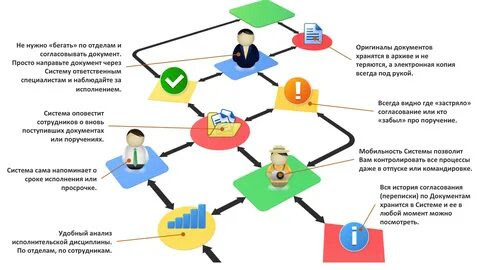 Точнее, когда-то вам, возможно, и хватало выделенной в рамках тарифа скорости. Но со временем число потребителей интернета выросло, к ним добавился еще один ноутбук, смарт-ТВ, несколько телефонов и внезапно оказалось так, что скорости просто не хватает.
Точнее, когда-то вам, возможно, и хватало выделенной в рамках тарифа скорости. Но со временем число потребителей интернета выросло, к ним добавился еще один ноутбук, смарт-ТВ, несколько телефонов и внезапно оказалось так, что скорости просто не хватает.
В этом случае придется задуматься о переходе на новый более высокоскоростной тариф провайдера, который будет полностью отвечать вашим потребностям.
В наше время мало кто напрямую подключается к сети провайдера дома. Большинство людей используют всевозможные маршрутизаторы с поддержкой Wi-Fi, и иногда именно они становятся самым узким местом всей сети.
Переместите роутер в подходящее место
Лучше всего размещать роутер не в крайней комнате квартиры, а по ее центру. Таким образом, вы добьетесь максимально ровного покрытия Wi-Fi по всему дому. Если же жилая площадь очень велика и разделена между собой несколькими капитальными стенами, возможно, вам придется подумать о покупке повторителя сигнала или создании Mesh-сети — один роутер просто может быть не в состоянии обеспечить полное покрытие дома.
Проверьте антенну роутера
Посмотрите, не повреждена ли антенна роутера, достаточно ли надежно она подключена. Если это не так, зона покрытия Wi-Fi резко уменьшится, и вы не сможете получить максимум пропускной способности сети уже чуть в стороне от устройства.
Покупка
Интернет в большом доме или офисе: как не остаться без Сети?
Отключите лишних потребителей и установите пароль сети
Часто бывает так, что, купив роутер в магазине или получив его от провайдера, пользователи забывают закрыть свой Wi-Fi от посторонних, сменить стандартный ключ сети или включить шифрование. В этом случае немалую часть канала могут занимать соседи, без спроса подключившиеся к вашей сети. Поэтому не забывайте закрывать беспроводную сеть от посторонних так, чтобы ею могли воспользоваться только ваши домочадцы.
Ну а убедиться в наличии «нелегалов» можно в админке роутера. У каждого из них есть возможность увидеть список подключенных устройств. Поэтому вычислить такое устройство и заблокировать его не составит никаких проблем. После этого останется поменять ключ сети и пароль админки на более надежные.
Переключитесь на более быстрый стандарт связи
Современные роутеры поддерживают несколько частотных диапазонов, которые отличаются скоростью и стабильностью работы. Частотный диапазон 2,4 ГГц имеет большую зону покрытия, но его скорость совсем невелика, тогда как 5-ГГц диапазон, наоборот, может похвастаться куда более высокой скоростью работы, но меньшим покрытием.
Убедитесь, что подключенное к роутеру устройство использует подходящий для него частотный диапазон, а у 5-ГГц нет лишних потребителей. К примеру, здесь не место устройствам интернета вещей, для работы которых достаточно и 2,4 ГГц.
Ну и, конечно, не забудьте переключить роутер на более быстрый стандарт связи.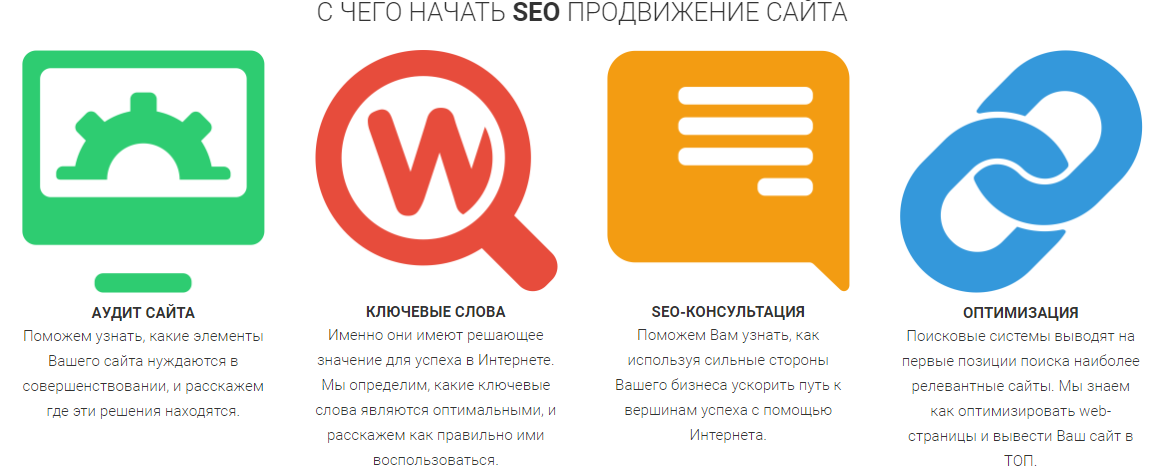 Например, Wi‑Fi 802.11ac (Wi‑Fi 5), а еще лучше 802.11ax (Wi‑Fi 6). Совсем нелишним будет и эффективно распределить ширину канала, введя лимит скорости для каждого потребителя. Это поможет избавиться от резкого снижения скорости в сети, если с одного из подключенных к ней устройств пойдет большой трафик (скачивание торрента и т.д.).
Например, Wi‑Fi 802.11ac (Wi‑Fi 5), а еще лучше 802.11ax (Wi‑Fi 6). Совсем нелишним будет и эффективно распределить ширину канала, введя лимит скорости для каждого потребителя. Это поможет избавиться от резкого снижения скорости в сети, если с одного из подключенных к ней устройств пойдет большой трафик (скачивание торрента и т.д.).
Обновите прошивку роутера
Скорость интернета вполне может упасть и от сбоя софта маршрутизатора. Иногда, это «лечится» его простой перезагрузкой. Но лучше всего время от времени обновлять его прошивку, поддерживая ПО в актуальном состоянии. К тому же, свежая прошивка роутера может принести с собой не только большую стабильность его работы, но и новые функции.
Читайте также
- Как работает Интернет?
- От чего зависит скорость интернета и как ее измерить
Что такое оптимизация сети и почему это важно? |Блог Gigamon
Обновлено 24 ноября 2021 г.
В своей основе сеть представляет собой систему, состоящую из двух или более компьютеров, совместно использующих ресурсы, данные и средства связи, с целью более быстрого и эффективного выполнения основных задач. задания. Сеть — это больше, чем просто сумма ее частей; это важная инфраструктура, которая упрощает все: от межофисных аппаратных решений (таких как возможность совместного использования и доступа к беспроводному принтеру) до самого существования Интернета (который сам по себе представляет собой огромную сеть, состоящую из сотен миллионов меньших сетей, все из которых совместно используют информация и ресурсы).
задания. Сеть — это больше, чем просто сумма ее частей; это важная инфраструктура, которая упрощает все: от межофисных аппаратных решений (таких как возможность совместного использования и доступа к беспроводному принтеру) до самого существования Интернета (который сам по себе представляет собой огромную сеть, состоящую из сотен миллионов меньших сетей, все из которых совместно используют информация и ресурсы).
Проще говоря, сети являются жизненно важной частью нашего ведения бизнеса в современном мире. Таким образом, оптимизация производительности сети должна быть главной целью любого современного бизнеса.
Что такое оптимизация сети?
Оптимизация сети — это общий термин, который относится к ряду инструментов, стратегий и передовых методов мониторинга, управления и повышения производительности сети.
В сегодняшней высококонкурентной и динамичной бизнес-среде недостаточно, чтобы основные сети работали адекватно . По мере нашего продвижения в эпоху цифровых технологий мир все больше и больше зависит от надежной, быстрой, безопасной, доступной и круглосуточной передачи данных. К сожалению, устаревшее или недостаточно мощное оборудование или неоптимальное программное обеспечение может ограничивать доступную полосу пропускания и увеличивать задержку. Устаревшие или недостаточно используемые параметры сетевой безопасности могут негативно сказаться на производительности и оставить системы незащищенными. Внезапные всплески или всплески трафика могут перегрузить основные сетевые функции и замедлить время отклика. И этот список можно продолжить, потенциально создавая сотни проблем, способных ухудшить работу конечного пользователя.
К сожалению, устаревшее или недостаточно мощное оборудование или неоптимальное программное обеспечение может ограничивать доступную полосу пропускания и увеличивать задержку. Устаревшие или недостаточно используемые параметры сетевой безопасности могут негативно сказаться на производительности и оставить системы незащищенными. Внезапные всплески или всплески трафика могут перегрузить основные сетевые функции и замедлить время отклика. И этот список можно продолжить, потенциально создавая сотни проблем, способных ухудшить работу конечного пользователя.
Основной целью оптимизации сети является обеспечение наилучшего дизайна и производительности сети при наименьших затратах. Сеть должна способствовать повышению производительности и удобства использования, а также обеспечивать эффективный и действенный обмен данными. И это достигается за счет управления сетевой задержкой, объемом трафика, пропускной способностью сети и направлением трафика.
Какие показатели влияют на производительность сети?
Оптимизация сети возможна только после полной оценки ее текущего состояния. Однако если вы хотите получить четкое представление о производительности сети в вашей организации, вы обнаружите, что задействовано значительное количество параметров и компонентов. Чтобы помочь вам приступить к работе, ориентируясь на наиболее важные области, вот пять важных факторов, которые следует учитывать при измерении сетевых операций:
Однако если вы хотите получить четкое представление о производительности сети в вашей организации, вы обнаружите, что задействовано значительное количество параметров и компонентов. Чтобы помочь вам приступить к работе, ориентируясь на наиболее важные области, вот пять важных факторов, которые следует учитывать при измерении сетевых операций:
Задержка
Задержка описывает время, необходимое для передачи данных между двумя точками (например, между двумя компьютерами в сети), при этом меньшая задержка указывает на более быструю и отзывчивую сеть. Эта задержка в передаче данных может составлять всего несколько миллисекунд в каждой отдельной точке пути, но в совокупности может привести к заметной задержке в сети.
Хотя абсолютным верхним пределом скорости передачи данных является скорость света, некоторые ограничивающие факторы, такие как свойства, присущие маршрутизаторам WAN или оптоволоконным кабелям, всегда будут приводить к некоторой задержке. Другие причины могут включать увеличение полезной нагрузки данных, повторную передачу дубликатов пакетов, обширный набор встроенных инструментов безопасности, прокси-серверов, коммутаторов, брандмауэров и других сетевых элементов, которые анализируют и добавляют сетевой трафик, а также извлекают сохраненные данные.
Доступность
Доступность — это мера того, насколько часто соответствующее сетевое оборудование и программное обеспечение функционируют должным образом. Оборотной стороной доступности является простоев , когда рассматриваемые системы не работают в соответствии с желаемыми характеристиками. Оптимальная доступность означает, что простои оборудования или программного обеспечения не влияют на производительность сети.
Доступность сети можно легко рассчитать, разделив время безотказной работы на общее время за любой период, при этом наиболее очевидной целью является 100-процентная доступность и 0-процентное время простоя. Тем не менее, сложные системы (например, сети) нередко сталкиваются с проблемами, поэтому 100-процентная доступность — это не то, чего может достичь любой бизнес. С другой стороны, стремление к этому высокому стандарту является важным аспектом оптимизации сети. Достижение «пяти девяток» (99,999 процента) или выше, поскольку доступность имеет первостепенное значение.
Потеря пакета
Сетевой пакет — это небольшой сегмент данных, который может передаваться из одной точки в другую в сети. Полные сообщения, файлы или другие типы информации разбиваются на пакеты, которые затем отправляются по отдельности и рекомбинируются для восстановления исходного файла в месте назначения. В случае, если пакет не может быть доставлен неповрежденным, отправителю потребуется повторно отправить только потерянный пакет, а не повторно отправлять весь файл.
Хотя случайная потеря пакетов редко вызывает беспокойство, большое количество потерянных пакетов может нарушить важные бизнес-функции и может указывать на более серьезные проблемы, связанные с сетью. Потеря пакетов поддается количественной оценке путем мониторинга трафика на обоих концах передачи данных, а затем сравнения количества отправленных пакетов с количеством полученных пакетов.
Дрожание сети
Дрожание используется для описания степени несогласованности задержки в сети, в то время как задержка измеряет время, необходимое для того, чтобы данные достигли места назначения и в конечном итоге совершили круговой путь. Когда задержки между пакетами данных непостоянны, это может повлиять на способность сети обеспечивать связь в реальном времени и особенно двустороннюю связь. Это может создать проблемы с видеоконференциями, IP-камерами безопасности, телефонными системами VoIP и многим другим. Дрожание сети является признаком перегрузки сети, отсутствия приоритизации доставки пакетов, устаревшего оборудования и перегруженности сетевого оборудования. Другие причины могут включать плохое подключение к Интернету или использование беспроводных сетей более низкого качества.
Когда задержки между пакетами данных непостоянны, это может повлиять на способность сети обеспечивать связь в реальном времени и особенно двустороннюю связь. Это может создать проблемы с видеоконференциями, IP-камерами безопасности, телефонными системами VoIP и многим другим. Дрожание сети является признаком перегрузки сети, отсутствия приоритизации доставки пакетов, устаревшего оборудования и перегруженности сетевого оборудования. Другие причины могут включать плохое подключение к Интернету или использование беспроводных сетей более низкого качества.
Поскольку дрожание сети может привести к потере пакетов, разрыву соединений, перегрузке сети и ухудшению работы пользователей, особенно аудио-, голосовых и видеопотоков, это важный фактор оптимизации сети.
Использование
Вообще говоря, всякий раз, когда компонент сети используется более чем на 70 процентов, замедление происходит из-за буферизации пакетов, проблем с блокировкой заголовков портов коммутатора и перегрузки их объединительных плат. Если компонент интенсивно используется в течение длительного периода времени, замедление превращается в серьезные задержки. Подключение к Интернету может стать узким местом, когда количество одновременных взаимодействий с приложениями и службами интернет-провайдера превышает допустимое значение. Измерение использования предоставляет общее представление о вашей сети, чтобы определить, какие разделы видят, какие объемы трафика и в какое время наиболее вероятны пиковые нагрузки. Правильно измеренное использование может дать вам представление о том, какие сети несут наибольшую нагрузку, откуда поступают нагрузки и не слишком ли высока загрузка в определенных областях.
Если компонент интенсивно используется в течение длительного периода времени, замедление превращается в серьезные задержки. Подключение к Интернету может стать узким местом, когда количество одновременных взаимодействий с приложениями и службами интернет-провайдера превышает допустимое значение. Измерение использования предоставляет общее представление о вашей сети, чтобы определить, какие разделы видят, какие объемы трафика и в какое время наиболее вероятны пиковые нагрузки. Правильно измеренное использование может дать вам представление о том, какие сети несут наибольшую нагрузку, откуда поступают нагрузки и не слишком ли высока загрузка в определенных областях.
С точки зрения измерения использование трафика может быть представлено как отношение между текущим сетевым трафиком и пиковыми объемами, на которые рассчитаны сети, выраженное в процентах.
Каковы преимущества оптимизации сети?
При эффективном управлении оптимизация сети способна помочь организациям создавать более эффективные и действенные внутренние и внешние сети. Это дает ряд явных преимуществ, в том числе следующие:
Это дает ряд явных преимуществ, в том числе следующие:
Увеличение пропускной способности сети
Оптимизация сети устраняет препятствия, стоящие на пути к оптимальной скорости передачи данных. Это означает снижение задержки и джиттера, более быстрое время отклика и лучшую подключенную ИТ-экосистему и, как следствие, увеличение пропускной способности.
Повышение производительности труда сотрудников
Задержки, потеря пакетов и время простоя во внутренних сетях не позволяют сотрудникам получать доступ и использовать жизненно важные инструменты и информацию, когда и как они больше всего в них нуждаются. Оптимизация сети обеспечивает правильную передачу данных, поэтому вашим сотрудникам не придется сидеть сложа руки, ожидая, пока ваша сеть наверстает упущенное.
Улучшенная аналитика и состояние безопасности
Важным элементом сетевой аналитики и безопасности является видимость трафика. Внимательно отслеживая, какой трафик проходит через вашу сеть, куда он направляется и что он делает, вы получите возможность быстрее выявлять угрозы и реагировать на них, а также отслеживать различные важные показатели, в том числе описанные выше.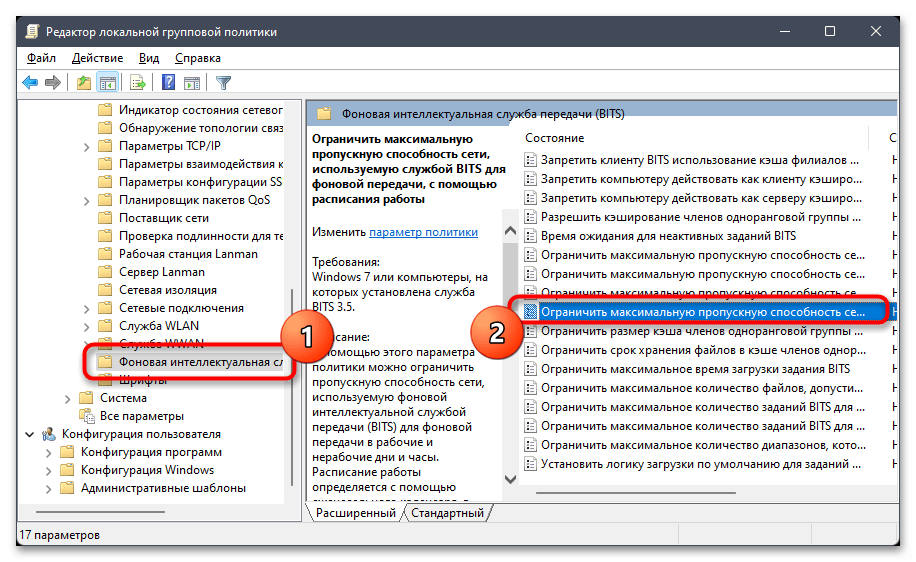 выше.
выше.
Вооружившись этой информацией, организации, использующие мониторинг и диагностику производительности сети (NPMD), мониторинг производительности приложений (APM) и инструменты безопасности, могут анализировать собранные данные и превращать их в ценную, полезную идею. Эти инструменты могут быть дополнены расширенными метаданными, включая атрибуты из прикладного уровня, для решения более сложных вариантов использования. Сетевая аналитика также может использоваться в прогнозном моделировании, обеспечивая точные прогнозы будущего использования сети.
Повышение качества обслуживания клиентов
Сети, ориентированные на клиентов, также выигрывают от оптимизации сети, предоставляя более быстрые и доступные услуги. Когда клиенты пользуются всеми функциями без необходимости ждать дольше, чем ожидалось, они, скорее всего, захотят продолжить сотрудничество с вашей компанией.
Повышение общей производительности сети
Очевидно, что общая цель оптимизации сети состоит в том, чтобы оптимизировать работу вашей сети .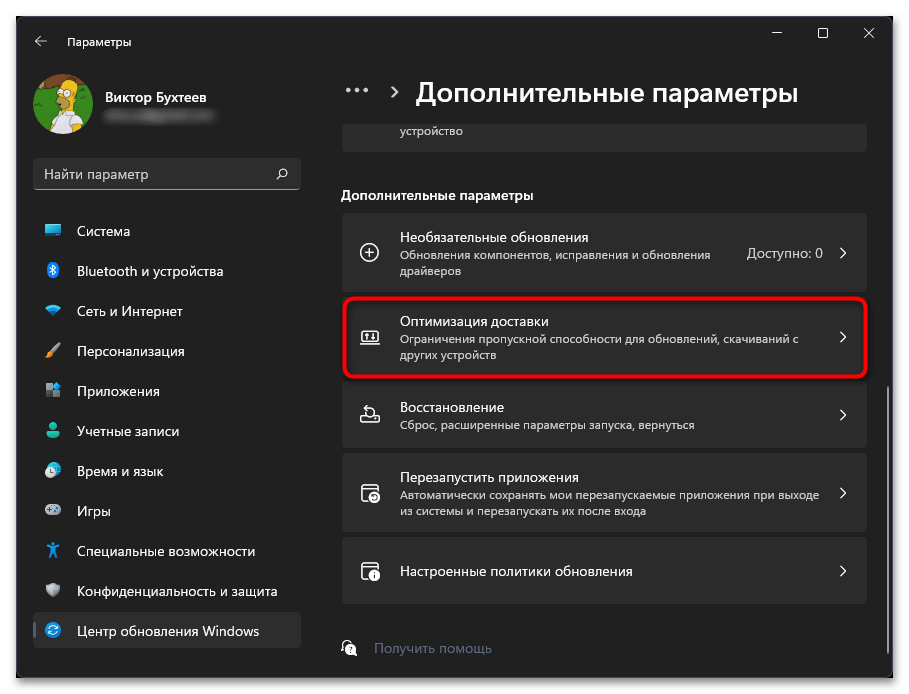 Это означает более высокую производительность по всем направлениям и улучшенную отдачу от любых без исключения служб и систем, зависящих от производительности сети.
Это означает более высокую производительность по всем направлениям и улучшенную отдачу от любых без исключения служб и систем, зависящих от производительности сети.
Gigamon для эффективной оптимизации сети
Gigamon, лидер в области решений для визуализации сети для гибридного облака, является важным партнером в обеспечении эффективной оптимизации сети. Gigamon дает вам возможность изучить вашу сеть и весь сетевой трафик под микроскопом. Вы можете получить весь соответствующий трафик рабочей нагрузки и с помощью NPMD, APM и инструментов безопасности определить, какие сетевые элементы и приложения потребляют наибольшую пропускную способность или работают скомпрометированным образом. И это только начало. С помощью Gigamon вы можете обеспечить четкую и всестороннюю видимость и контроль в своих гибридных облачных средах.
Gigamon Hawk, гибридная облачная структура для визуализации и аналитики, предоставляет решение для управления сетевыми пакетами следующего поколения, которое необходимо для обеспечения вашей безопасности, а инструменты мониторинга производительности сети могут помочь вам получить максимальную отдачу от сетей, от которых зависите вы и ваши клиенты. и продвиньте оптимизацию сети дальше, чем вы когда-либо думали.
и продвиньте оптимизацию сети дальше, чем вы когда-либо думали.
Узнать больше
Избранные веб-семинары
Узнайте от наших экспертов о последних тенденциях и передовых методах оптимизации видимости и анализа вашей сети.
Оптимизация сети
Статьи — NetOptimizer
Технические советы
Признайтесь! Медленный просмотр веб-страниц — это проблема, с которой мы все сталкиваемся в какой-то момент времени. Первое, что мы все виним в наших проблемах с медленным просмотром, — это плохое интернет-соединение. Но проблемы не всегда возникают из-за низкой скорости соединения, иногда расширения браузера, сторонние панели инструментов, файлы cookie или настройки также могут…
Медленный просмотр веб-страниц? Исправьте это всего за несколько простых шагов! Подробнее »
Технические советы
Интернет — это всемирная сеть, которая связывает компьютерные устройства. Благодаря Интернету мы можем обмениваться информацией и разговаривать с кем угодно из любой точки мира. Ранее Интернет состоял из ряда сетей, которые были подключены к устройствам через телефонные соединения. В двадцать первом веке потребление Интернета претерпело значительные изменения, с проводным …
Ранее Интернет состоял из ряда сетей, которые были подключены к устройствам через телефонные соединения. В двадцать первом веке потребление Интернета претерпело значительные изменения, с проводным …
8 способов оптимизировать скорость вашего Интернета Подробнее »
Технические советы
Даже если ваше интернет-соединение работает нормально, требовательные веб-страницы могут все еще требуется некоторое время для загрузки. Однако все становится раздражающим, когда ваш веб-браузер работает медленно, и даже простые веб-сайты загружаются целую вечность. К счастью, вам не придется жить с этим вечно, и есть несколько вещей…
Медленный просмотр веб-страниц? Эти советы помогут ускорить его. Подробнее »
Технические советы
Если вы сталкиваетесь с проблемами подключения к Интернету и испытываете низкую скорость, несмотря на наличие высокоскоростного подключения к Интернету, вы можете изменить DNS-сервер для устранения неполадок. эта проблема. Почему вы должны изменить DNS-сервер? Если вы еще не в курсе, DNS-серверы используются для сопоставления имен веб-сайтов с конкретным компьютером…
Как изменить DNS-сервер, чтобы ускорить Интернет? Подробнее »
Технические советы
«Интернет работает медленно»… Ужасная фраза, которая может преследовать любого, независимо от того, работаете ли вы дома, транслируете любимые игры или смотрите Netflix. Когда мир полагается на почти мгновенные соединения, мы можем понять, как это расстраивает, если вы сталкиваетесь с более медленным соединением. В этой статье мы познакомим вас с некоторыми аспектами оптимизации…
Когда мир полагается на почти мгновенные соединения, мы можем понять, как это расстраивает, если вы сталкиваетесь с более медленным соединением. В этой статье мы познакомим вас с некоторыми аспектами оптимизации…
Как оптимизировать ваше соединение для более быстрого Интернета Подробнее »
Технические советы
Миллионы американцев пользуются интернетом Comcast, и эта услуга стала еще более популярной, поскольку сегодня работа на дому стала нормой. Несмотря на то, что Comcast является ведущим интернет-провайдером в США, иногда у него могут возникать проблемы с обслуживанием. И поскольку мы все больше и больше полагаемся на Интернет для нашей работы и …
Как исправить медленную скорость Comcast? Подробнее »
Технические советы
Широкополосный доступ Verizon — это надежный способ подключения к Интернету, который обеспечивает значительно более высокую скорость по сравнению с другими вариантами. Однако со временем вы можете столкнуться с медленным соединением Verizon и начать испытывать значительное падение скорости по сравнению с тем, что было после первоначальной настройки. Но всегда можно…
Но всегда можно…
Медленная Verizon: Советы, которые помогут вам ускорить Интернет Подробнее »
Новости
Мы только что выпустили новую версию NetOptimizer, и у нас есть интересные новости для всех, кто имеет доступ к Интернету через лимитное подключение. NetOptimizer теперь может оптимизировать настройки Windows для соединений 3G, 4G и 5G и помочь вам достичь максимально возможных скоростей вашего соединения. NetOptimizer 1.2 также включает в себя новый …
NetOptimizer представляет поддержку измеряемых подключений и средство устранения неполадок Подробнее »
Технические советы
Медленный интернет всегда раздражает, и это может свести вас с ума, если вы постоянно сталкиваетесь с этими неловкими задержками и вынуждены все время ждать буферизации видео. Все становится еще хуже, когда вы работаете из дома и не можете уложиться в важные сроки. Однако, к счастью, есть выход, и вы можете попробовать …
Медленный интернет? Вот 5 советов, как ускорить процесс! Подробнее »
Технические советы
Если вы ищете простой способ ускорить просмотр веб-страниц и повысить производительность браузера, вам следует регулярно очищать кеш DNS в Windows 10.